Q&Aナンバー【0009-8065】更新日:2016年1月15日
このページをブックマークする(ログイン中のみ利用可)
[Windows 8.1/8] Windowsの脆弱性に関する情報が公開されたときのWindows Updateの実行方法を教えてください。
| 対象機種 | すべて |
|---|---|
| 対象OS |
|
 質問
質問
Windowsの脆弱性に関するお知らせで、Windows Updateを実行する必要があることを確認しました。
Windows Updateの実行方法を教えてください。
Windows Updateの実行方法を教えてください。
 回答
回答
サポートページでお知らせしている、Windowsの脆弱性については、Windows Updateを実行して、更新プログラムをインストールすることで対処できます。
Windows Updateを実行する方法は、次のとおりです。
お使いの環境によっては表示される画面が異なります。
- 作業中のアプリケーションをすべて終了します。
作成中のファイルがある場合は、ファイルを保存します。 - 「デスクトップ」タイルをクリックします。

デスクトップが表示されている場合は、次の手順に進みます。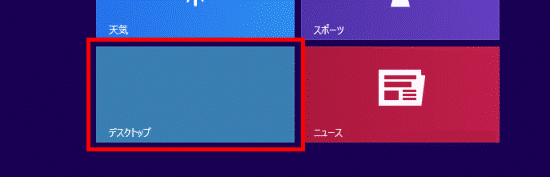
- 画面の右下の角に、マウスポインターを移動します。
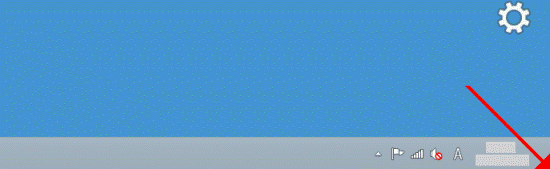
- チャームが表示されます。
「設定」をクリックします。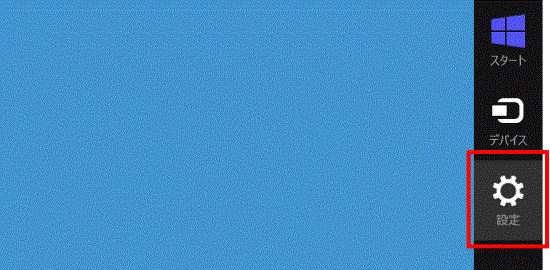
- 「コントロールパネル」をクリックします。
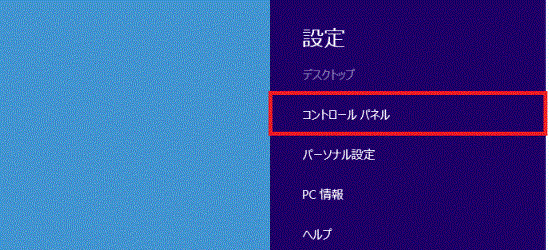
- 「システムとセキュリティ」をクリックします。
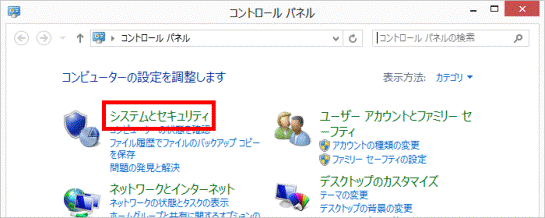

表示方法が「大きいアイコン」または「小さいアイコン」の場合は、「Windows Update」アイコンをクリックし、手順8.へ進みます。
- 「Windows Update」をクリックします。

- Windows Updateが起動し、「更新プログラムを確認しています...」などと表示され、緑色のインジケータが動きます。
緑色のインジケータが表示されなくなるまで、しばらく待ちます。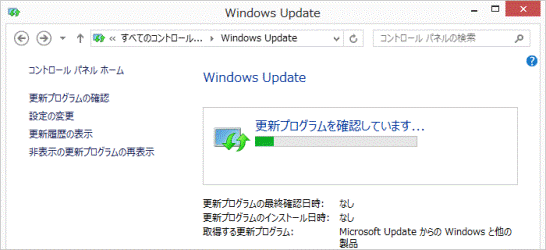

緑色のインジケータが表示されない場合は、次の手順に進みます。 - 「(数字)個の重要な更新プログラムが利用可能です」をクリックします。
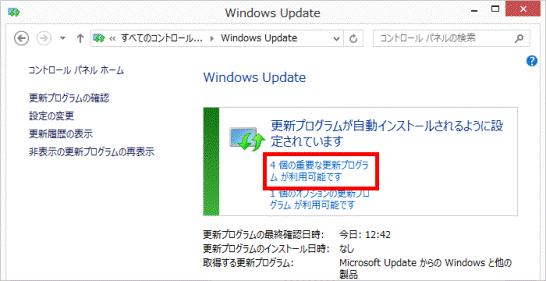

「更新プログラムのインストール」ボタンが表示されている場合は、そのボタンをクリックし、手順14.に進みます。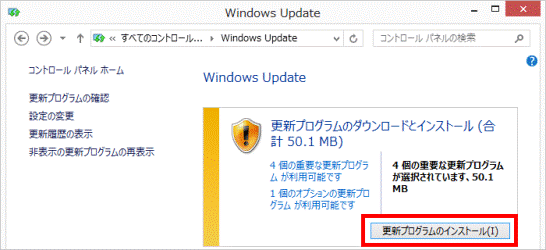
- 「インストールする更新プログラムの選択」が表示されます。
すべての更新プログラムにチェックが付いていることを確認します。
チェックが付いていない項目がある場合は、その項目のチェックボックスをクリックしてチェックを付けます。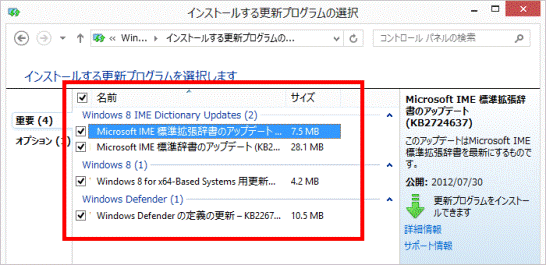
- 画面左側の「オプション(数字)」をクリックします。
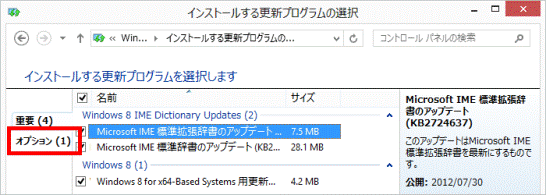

「オプション」が表示されていない場合は、手順13.に進みます。 - 表示された更新プログラムから、インストールしたい更新プログラムのチェックボックスクリックし、チェックを付けます。
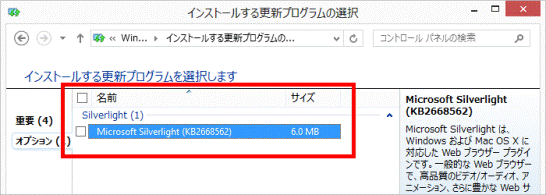

オプションの更新プログラムとは、重要度がそれほど高くない問題の修正や、Windowsに機能やツールを追加するためのプログラムです。
必要に応じて適用してください。 - 「インストール」ボタンをクリックします。
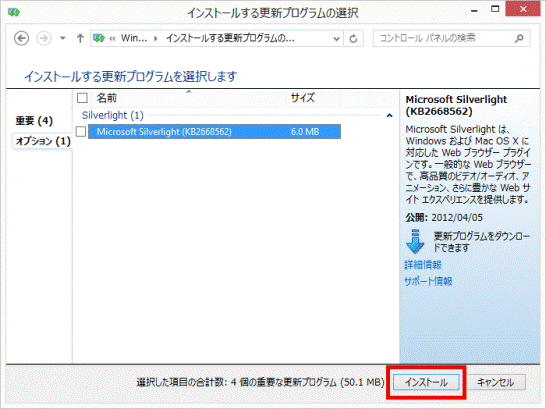
- 進捗状況を示すメッセージが表示されます。
完了するまで、しばらく待ちます。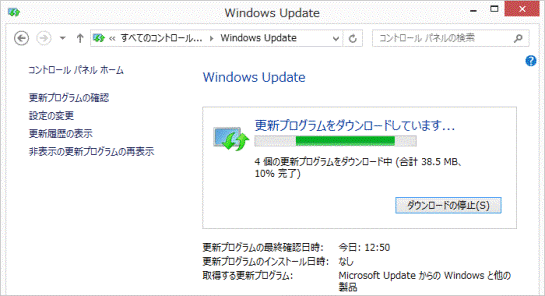

「ライセンス条項」や「使用許諾」が表示された場合は、表示された画面にしたがって操作してください。 - インストールが完了すると、「更新プログラムのインストールを完了するには、コンピューターを再起動してください」と表示されます。
「今すぐ再起動」ボタンをクリックします。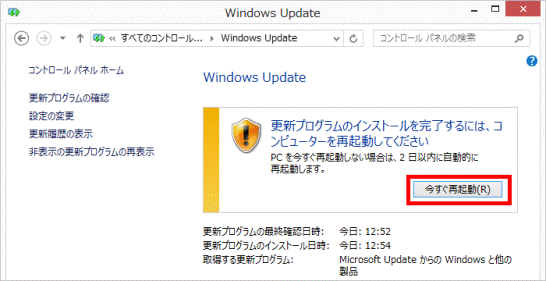
パソコンが再起動します。
パソコンが再起動したら、手順9.で「(数字)個の重要な更新プログラムが利用可能です」と表示されなくなるまで、操作を繰り返してください。
「(数字)個の重要な更新プログラムが利用可能です」と表示されなくなったら、Windows Updateは完了です。
「Windows Update」の画面で、本手順と異なるメッセージやボタンが表示された場合は、次のQ&Aをご覧ください。
「メッセージに応じた操作をする」の項目で、メッセージに応じた対処方法を紹介しています。 [Windows 8.1/8] Windows Updateの実行方法を教えてください。
[Windows 8.1/8] Windows Updateの実行方法を教えてください。



